WinUI 3|XAMLで使えるレイアウトパネルの基本と配置方法
XAMLコードエディターでレイアウトパネルを用いた配置方法を解説します。
Tags:#WinUI3
主なレイアウトパネルと使い方
- Grid
※上部の黒い四角はデバッグ時のツールボックスです

<Grid>
<!--行方向を設定-->
<Grid.RowDefinitions>
<!--必要に応じて自動調整-->
<RowDefinition Height="Auto"/>
<RowDefinition Height="*"/>
</Grid.RowDefinitions>
<!--列方向を設定-->
<Grid.ColumnDefinitions>
<!--px単位で設定-->
<ColumnDefinition Width="100"/>
<!--*の2倍の幅に設定-->
<ColumnDefinition Width="2*"/>
<!--残りを自動分配-->
<ColumnDefinition Width="*"/>
</Grid.ColumnDefinitions>
<TextBox
Text="0,0"
BorderBrush="Gray"
BorderThickness="2"
Grid.Row="0"
Grid.Column="0"/>
<TextBox
Text="0,1"
BorderBrush="Gray"
BorderThickness="2"
Grid.Row="0"
Grid.Column="1"/>
<TextBox
Text="0,2"
BorderBrush="Gray"
BorderThickness="2"
Grid.Row="0"
Grid.Column="2"/>
</Grid>
- StackPanel →要素を一列に並べる(横:horizontal、縦:vertical)
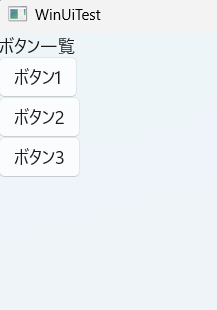
<StackPanel Orientation="Vertical">
<TextBlock Text="ボタン一覧"/>
<Button Content="ボタン1"/>
<Button Content="ボタン2"/>
<Button Content="ボタン3"/>
</StackPanel>
- Canvas →絶対座標で位置を指定
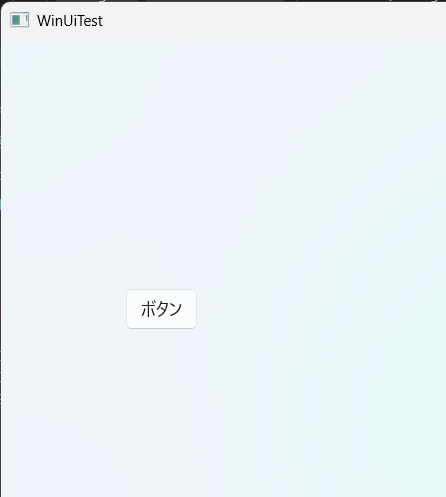
<Canvas>
<Button Content="ボタン" Canvas.Left="100" Canvas.Top="200"/>
</Canvas>
- RelativePanel →ほかの要素との相対的な位置関係で設定する
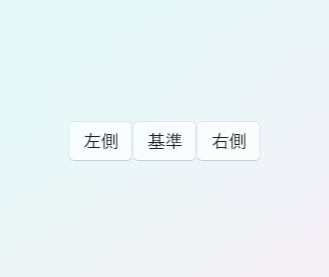
<RelativePanel>
<Button x:Name="button1"
Content="基準"
RelativePanel.AlignHorizontalCenterWithPanel="True"
RelativePanel.AlignVerticalCenterWithPanel="True"/>
<Button Content="右側"
RelativePanel.RightOf="button1"
RelativePanel.AlignVerticalCenterWith="button1"/>
<Button Content="左側"
RelativePanel.LeftOf="button1"
RelativePanel.AlignVerticalCenterWith="button1"/>
</RelativePanel>
補足
英語ではありますが、公式リファレンス(https://learn.microsoft.com/en-us/windows/apps/design/layout/layout-panels)を見ると使えるプロパティがわかりやすいと思います。
関連する記事
WinUI3のDropDownButtonでコンテキストメニューが簡単に!
WinUI3でしか使えない、DropDownButtonを使ったメニューの作り方を解説します。
WinUI3のCheckBoxの使い方
WinUI3でCheckBoxを用いた様々な形のチェックボックスの使い方を解説します。
WinUI3のButtonの使い方
WinUI3でButtonを用いた様々なボタンの表現を解説します。
WinUI3のAutoSuggestBoxを使った検索ボックスの作り方【日本語読み対応】
日本語の「読み(ひらがな)」に対応した検索機能付きボックスの作り方を、実際のコードとともに解説します
WinUI3のインストール手順とプロジェクトテンプレートの選び方
WinUI3をVisualStudioで開発するためのインストール手順と、プロジェクトテンプレートの選び方について解説します。
